
易打标签打印软件官方版下载 v3.7.9正式版
大小:29.2MB类别:扫描打印 系统:电脑端安装
标签打印是许多行业必备的工作之一,那有没有好用又实惠的标签打印软件呢?本站为你推荐这款易打标签打印软件。顾名思义这是一款非常简单易用且功能强大的标签条码打印、批量打印工具,软件功能强大,遵循Microsoft软件设计的标准,支持各类常用一维、二维条码,封装ZPLII/PPLA/PPLB标签专用语言解析器,适用于电商标签、防伪标签、物流标签、商品标签、销售标签等场景。除此之外,该软件功能布局清晰简洁,导航式设计,上手即会,支持主流一维、二维条码制式,条码参数设置,不只是标签,送货单、物流单、发票等单据一样照打。另外,易打标签打印软件带独具特色的加入了Excel插件,安装后会在Excel中出现易打标的功能菜单,利用Excel的数据表格功能,实现标签打印。同时提供自带账号体系,根据版本不同,可与云端、局域网分配的易打标账号同步,让你随时随地轻松解决打印难题。

软件特色
1、极简化设计交互式设计,丰富的控件,所见即所得的效果。
2、多条码支持
兼容支持各类常用一维、二维条码,封装ZPLII/PPLA/PPLB标签专用语言解析器。
3、打印管理
超轻量的驻留服务,支持USB/TCP/LPT/COM等各类主流打印端口设置,实现共享打印。
4、数据源配置
专有的标签格式文件,标签内容动态绑定数据源,提供数据配置引擎,任意读取网络内授权数据库记录。
5、Excel插件
独创的Excel插件,安装后会在Excel中出现易打标的功能菜单,利用Excel的数据表格功能,实现标签打印。
6、应用集成
全API接口模式,提供OCX插件、以及丰富的API调用,开发者可将易打标功能、设计器方便快捷地集成到C/S、B/S等各类系统中。
易打标签打印软件使用教程
1、新建标签首先我们要新建一个标签文件。用鼠标右键点击软件主界面左边我的标签列表,打开右键菜单。点击右键菜单中的添加,展开添加列表,选择新建标签,就可以新建一个新的标签;
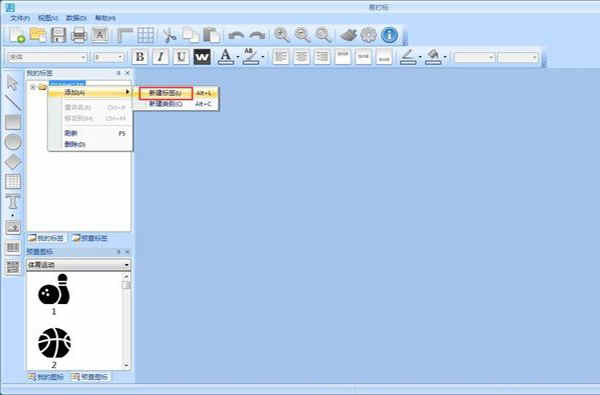
在标签新建窗口中,我们需要输入标签的尺寸、边距、背景图、背景色等参数。设置完成之后点击确定就可以按照设置的参数新建一个标签;
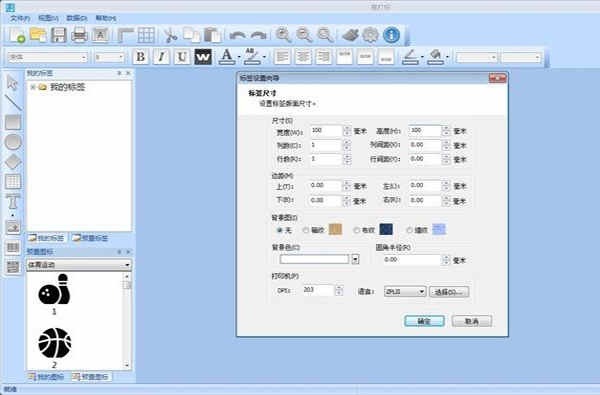
成功新建标签,接下来我们就可以在这里对标签进行编辑了;
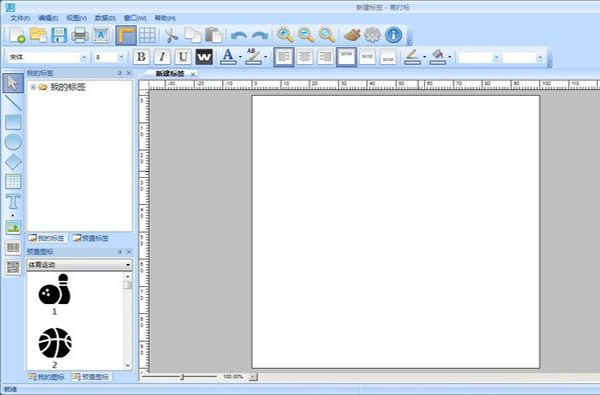
2、编辑标签
现在我们就可以开始编辑标签的内容了。点击软件主界面左边编辑功能中的文本按钮,就可以打开文本编辑功能,然后用鼠标点击软件主界面的编辑区域,就可以添加文本内容;
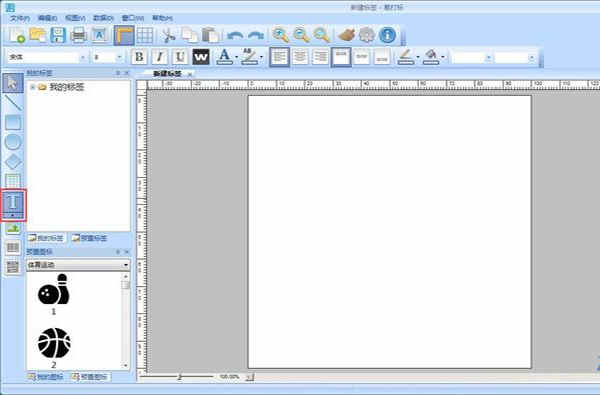
这时候软件会打开文本输入框。我们就可以在文本内容输入框中输入文本内容。我们还可以点击文本内容编辑窗口中的字体选择按钮,打开字体选择界面,选择文本字体;
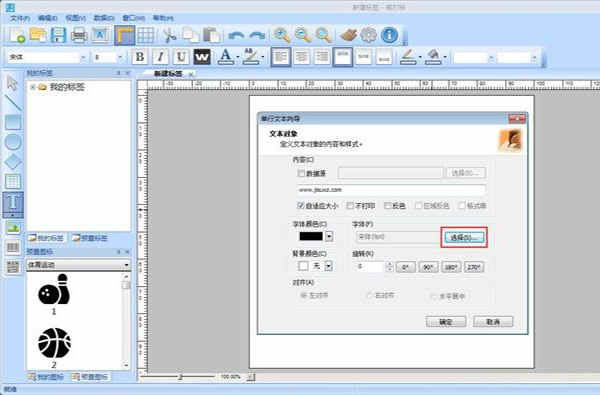
在文本字体设置窗口中,我们可以选择字体、字形和字号。本字体设置窗口中有文字效果示例可以预览字体效果。选择完成后点击确定,就可以完成文本字体设置;
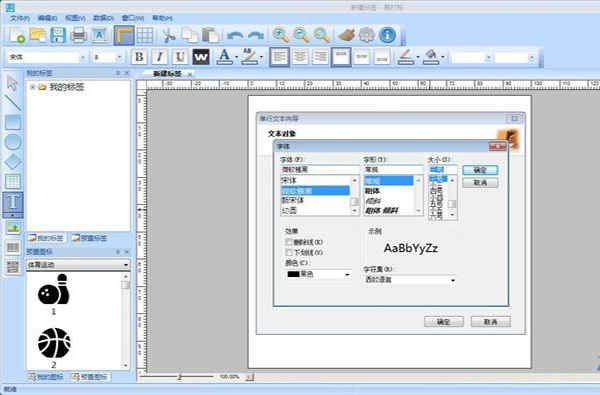
文本编辑完成之后,就可以点击文本内容编辑窗口底部的确定,将文本添加到标签中;
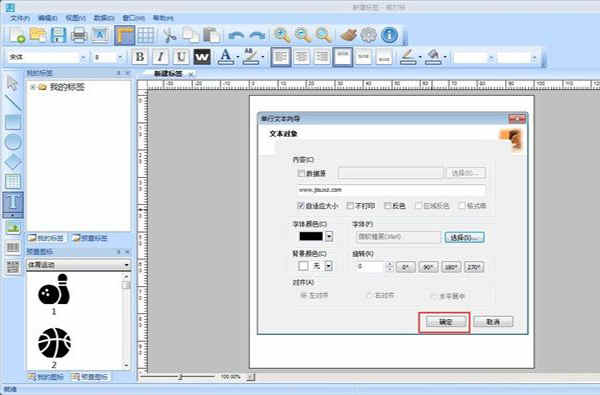
3、添加图片
文本添加成功,这时候我们可以在标签中调整文本的大小和位置。接下来我们可以试一下将图片添加到标签中。点击软件主界面编辑区域左边的图片添加按钮,就可以打开图片添加功能。用鼠标点击标签编辑区域。就可以打开图片选择窗口,选择图片添加到标签中;
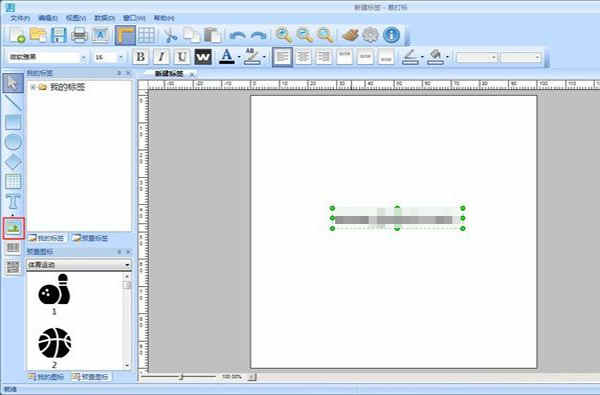
在文件浏览窗口中,根据电脑本地图片的存放路径,在文件夹中找到想要添加到标签中的的图片文件。选中视频后点击打开,就可以将图片入到软件中;
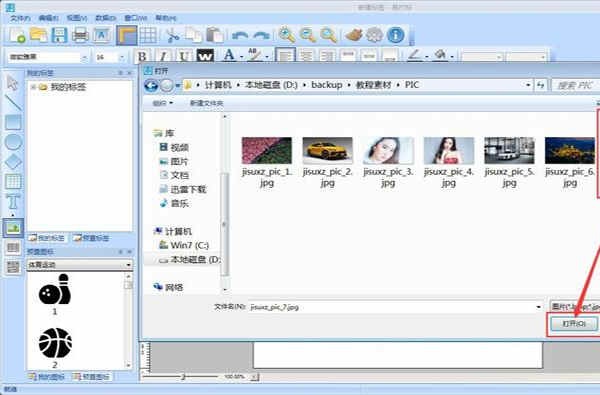
新功能
1、标签设计器功能布局清晰简洁,导航式设计,上手即会
内置标签向导,多行多列标签格式设置,实现一行多张打印
提供单、多行文本模式,Windows字体支持,反色、前景、背景色效果
可绘制线、框、圆、菱形、表格等各种图形符号

2、海量模板
提供物流、外销、电商、服装等多行业N种模板,免费一键复制;
预置工业、医疗、包装、认证、支付等上百种矢量图标,任意使用;
不只是标签,送货单、物流单、发票等单据一样照打;
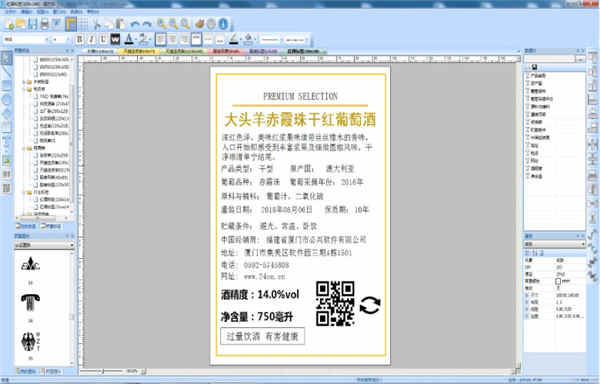
3、4步完成数据源配置
数据源ADO配置,连接SqlServer、MySql等数据库,或Excel、XML文件;
通过编写Sql或视图,从数据源中定义数据集,可从数据库读取实时数据;
文本、条码等控件,可设置为数据件,并指定别名,表示内容动态读取;

4、打印设置
可选择打印到打印机、文件、或将标签输出为图片;
完善的打印日志审计,提供标签补打功能;
支持本地/网络共享打印,打印时自适应纸张大小;
可配置LPT/COM/USB/TCPIP等多种形式的打印设备连接;

更新日志
易打标签打印软件 v3.7.9更新日志(2020/11/7)1、优化内容:优化调整易打标内嵌的LaaS V3引擎性能。
2、优化内容:实现易打标动态表格控件;
相关推荐
人气软件






























